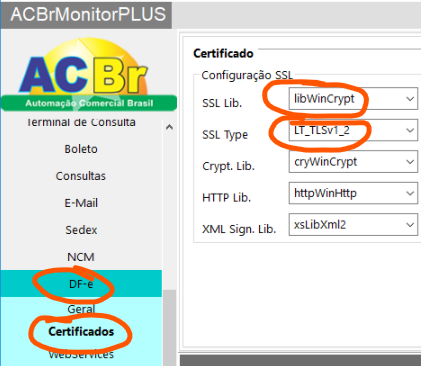AcBr - Inativo ou Inoperante tente novamente
Problema:
Ao tentar emitir NF-e ou NFC-e aparece uma das mensagens de erro:
- AcBr - Inativo ou Inoperante tente novamente
- Erro: Requisição não enviada.
- Erro: 12029 - Conexão com o Servidor falhou
Causa 1:
A partir da NF-e/NFC-e 4.0, é obrigatório enviar o padrão de SSL (conexão segura) TLS v1.2
Solução 1:
Acesse as configurações do ACBr e configurei como abaixo:
Caso não funcione:
- Verifique se o Windows está com o último Service Pack e atualizado (através do Windows Update/Atualizações do Windows).
- Tente na imagem acima configurar no campo "SSL Lib." para "libCapicom".
Causa 2:
Em 27/02/2012 o certificado do ambiente de produção da NF-e da SEFAZ/SP foi substituído pelo certificado da versão V2 da ICP-Brasil. Recomendamos que os contribuintes que utilizam aplicativos próprios para emissão de NF-e, caso ainda não o tenham feito, que instalem a cadeia da AC Imprensa Oficial SP RFB G3, sem desinstalar a cadeia atual, para evitarem problemas de conexão. Não se trata de adquirir um novo certificado. O ambiente de homologação da SEFAZ/SP está com a nova cadeia instalada desde o dia 17/02/2012, e o Emissor de NF-e gratuito já está atualizado com a cadeia nova.
Solução 2:
Verifique se a data/hora do computador está correta, se não tiver acerte a data e horário.
Usar internet explorer. Tem que estar instalado o Service Pack 3 do Windows XP se for o caso.
Passo 1: Clique aqui ou acesse a URL: http://acraiz.icpbrasil.gov.br/repositorio/v1_v2_v3_msie.p7b. para baixar as cadeias v1, v2 e v3
Passo 2: Salve o arquivo em um diretório;
Passo 3: Clique com o botão direito do mouse sobre o arquivo salvo;
Passo 4: Escolha a opção '*Instalar Certificado'* ou '*Install Certificate'*;
Passo 5: Responda às perguntas que aparecem para proceder à instalação.
Causas 3:
- A data ou hora do computador está incorreta.
- O certificado digital não está conectado no computador
- Algum antivirus ou firewall está bloqueando o ACBrNFeMonitor
- O Windows está configurado para NÃO usar o horário de verão.
- O WebService da NF-e está fora do ar.
- O certificado da SEFAZ obrigatório não está atualizado (Solução 9)
Soluções 3:
Verifique se a data/hora do computador está correta, se não tiver acerte a data e horário.
Faça cada operação abaixo e logo após cada uma verifique se voltou a funcionar.
1. Feche o programa ACBr, execute o arquivo c:\ACBrNFeMonitor\instala.bat, abra o ACBr novamente e tente novamente.
2. Retire o certificado digital da porta USB e coloque novamente.
3. Reinicie o computador.
4. Desative os antivirus e firewalls do computador.
5. Configure o Windows em Data/Hora para usar o horário de verão (Ajustar automaticamente o horário de verão) e corriga o horário do computador se for o caso.
6. Acesse o site: http://www.nfe.fazenda.gov.br/ clique no menu: Serviços - "Consultar disponibilidade" e verifique se o WebService do seu estado está ativo (com o ícone verde).
7. Abra o Internet Explorer e siga as instruções abaixo:
Entre em Ferramentas/Opções de internet/Avançadas
Desmarque as opções abaixo:
- Usar FTP Passivo.
- Verificar regovação de certificado do servidor.
- Verificar se há assinatura em programas baixados.
- Verificar se há revogação de certificados do editor.
8. Pelo Microsoft Internet Explorer: Tem que estar instalado o Service Pack 3 caso seja windows XP
Passo 1: Clique aqui ou acesse a URL: http://acraiz.icpbrasil.gov.br/repositorio/v1_v2_v3_msie.p7b [1]. para baixar as cadeias v1, v2 e v3
Passo 2: Salve o arquivo em um diretório;
Passo 3: Clique com o botão direito do mouse sobre o arquivo salvo;
Passo 4: Escolha a opção '*Instalar Certificado'* ou '*Install Certificate'*;
Passo 5: Responda às perguntas que aparecem para proceder à instalação.
9. Atualizar os certificados versão 2013 (u:\certificados 2013)
10. Reinstalar o ACBr
11 - Se o Internet Explorer estiver como Trabalhar Offline precisar colocar ele como Online
12. Atualize o Internet Explorer para a última versão
WIndows XP: Internet Explorer 8
Windows 7 ou superior: Internet Explorer 10 ou superior
WebService inativo ou inoperante